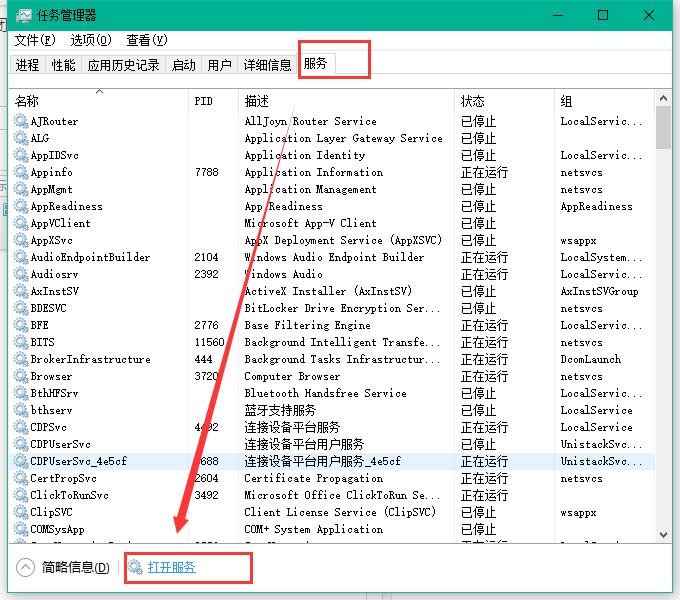小编教你win10自动更新怎么关闭
- 时间:2024年07月31日 10:00:38 来源:魔法猪系统重装大师官网 人气:12154
很多时候,我们会发现,并非所有的系统更新都是至关重要的。有的更新仅仅是为了修复一些无关紧要的功能漏洞。对于如何关闭自动更新,许多用户都感到困惑。接下来,我们就一起来了解一下如何操作以关闭自动更新,特别是Windows 10系统的自动更新。
众所周知,更新系统是计算机运行的必要环节。自动更新有时会让人觉得烦恼。尤其是在Windows 10系统中,许多用户都想知道如何关闭自动更新。关于如何在Windows 7系统中关闭自动更新,网络上已经有很多教程。那么,在Windows 10系统中,我们又该如何操作呢?
关闭Windows 10自动更新的具体操作步骤如下:
1. 打开任务管理器。你可以通过右键点击任务栏或同时按下Ctrl+Alt+Del键来打开它。
2. 接着,切换到服务选项,点击左下角的“打开服务”。
3. 在打开的服务窗口中,找到“Windows Update”服务。
4. 双击“Windows Update”,在启动类型中选择“禁用”,即可关闭自动更新。
以上就是关闭Windows 10自动更新的方法。整个过程非常简单,只需在服务窗口中禁用“Windows Update”服务即可。
关闭自动更新并不意味着你永远都不会再收到系统更新。事实上,这只是暂时停止更新。如果你想重新开启自动更新,只需按照相同的步骤,将“Windows Update”服务的启动类型设置为“自动”即可。
关闭自动更新并不意味着你的系统就不会再收到更新。你仍然需要定期检查并手动安装更新。这是因为,关闭自动更新后,系统会停止检测并下载更新。你需要自己关注更新信息,并在必要时手动安装。
关闭Windows 10自动更新并不是一件困难的事情。只需按照上述步骤操作,即可轻松实现。我们也要注意到,关闭自动更新并不意味着放弃系统更新。为了确保计算机的正常运行,我们仍需要定期检查并手动安装更新。
在关闭自动更新后,你可能需要花费更多的时间和精力来关注系统更新。但这换来的是避免不必要的干扰和提高工作效率,对于一些用户来说,这是值得的。希望这篇文章能帮助你顺利关闭Windows 10的自动更新,让你在使用计算机的过程中更加得心应手。
关闭win10更新,win10自动更新,win10自动更新怎么关闭,关闭自动更新